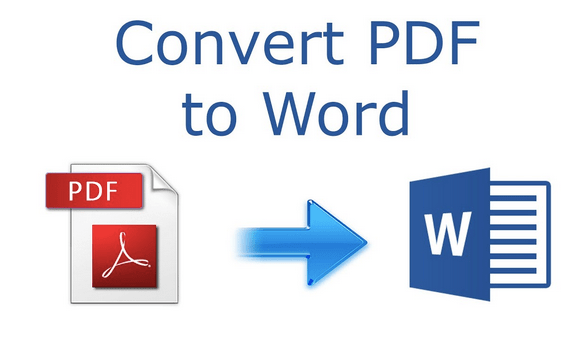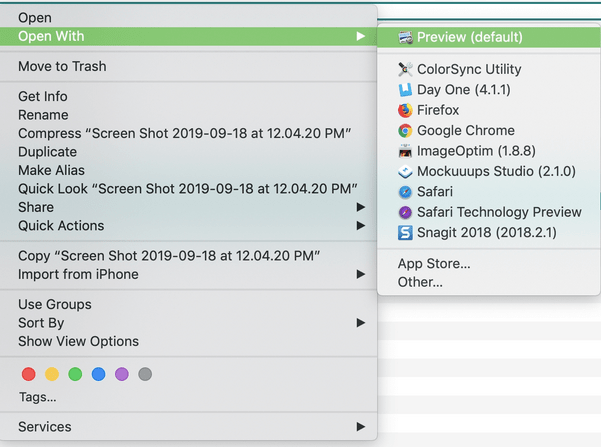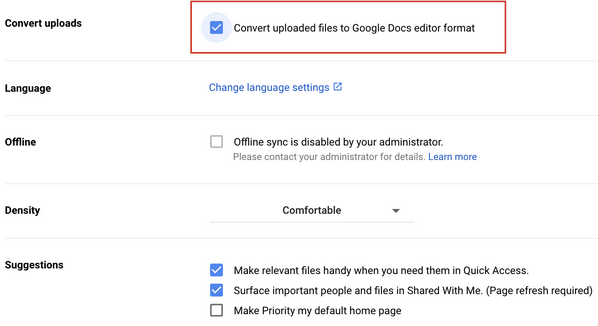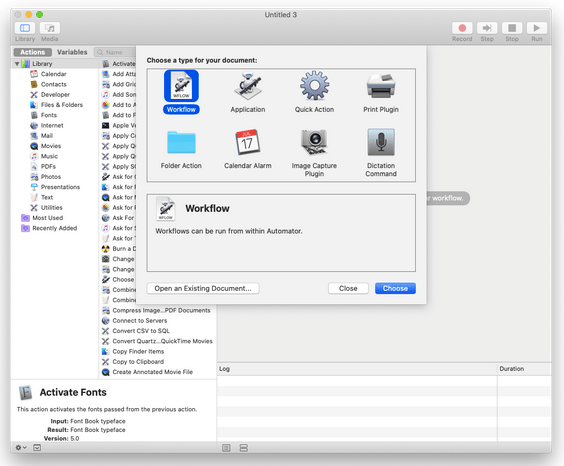Převod souborů Pdf do formátu Word na Macu není tak složitý, jak si myslíte. Dokumenty PDF jsou známé svou grafickou identitou, protože zobrazují obsah ve stejném rozložení bez ohledu na to, na jakém zařízení k souboru přistupujete. Ale pokud jde o úpravy, obvykle dáváme přednost aplikaci Microsoft Word pro provedení několika rychlých změn nebo úpravu dokumentu.
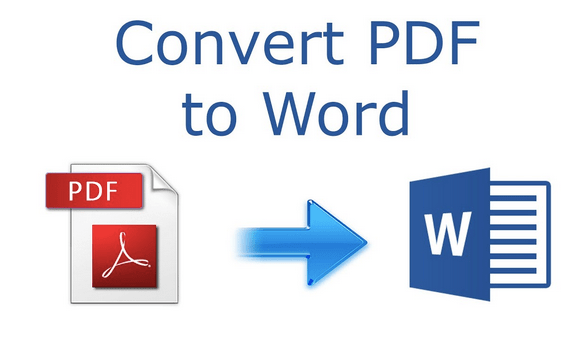
Nejlepší způsob, jak upravit dokument PDF, je převést jej do formátu Word, provést potřebné změny a poté soubor uložit ve formátu PDF.
Zajímá vás, jak převést PDF do Wordu na Macu? V tomto příspěvku jsme se zabývali podrobným průvodcem převodem souborů PDF do formátu Word v systému macOS.
Přečtěte si také: Jak převést PDF do JPG na Macu
Začněme a naučíme se, jak změnit PDF na Word pomocí několika kliknutí.
Jak převést PDF do Wordu na Macu?
Existuje celá řada způsobů, jak převést soubory PDF do aplikace Word v systému macOS. Práci můžete provést pomocí Mac's Preview, Google Docs, Automator nebo buď pomocí nástroje pro převod od třetí strany. Pojďme diskutovat o každém z těchto dnů podrobně.
#1 Použití náhledu Mac
Funkce náhledu na Macu funguje překvapivě dobře při převodu formátu dokumentu, protože vyžaduje minimální čas a úsilí. Zde je to, co musíte udělat.
Přejděte do umístění, kde je váš soubor PDF uložen na Macu. Klikněte pravým tlačítkem na soubor PDF, vyberte Otevřít v > Náhled.
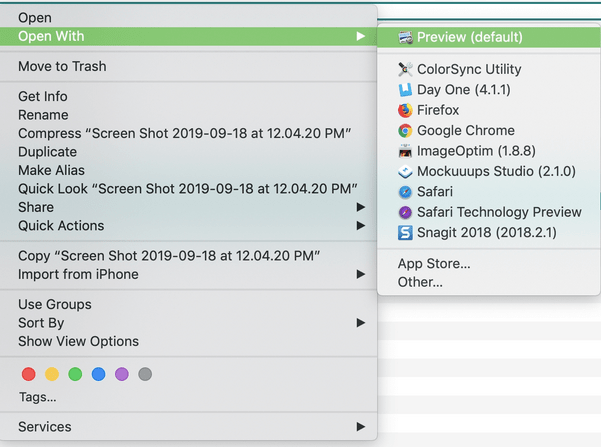
Nyní vyberte text, který chcete upravit, a poté stisknutím kombinace kláves Command + C zkopírujte obsah dokumentu.
Jakmile je text úspěšně zkopírován, otevřete Microsoft Word na vašem Macu a poté vložte zkopírovaný obsah do Wordu stisknutím kláves command + V.
Proveďte potřebné změny, uložte soubor ve formátu DOC.
Snadné, že?
Čtěte také: Jak upravovat fotografie na Macu pomocí aplikace Preview?
#2 Používání Dokumentů Google
Pokud na vašem Macu nemáte nainstalovaný MS Word, nebojte se! Dokumenty Google můžete také použít k převodu PDF do Wordu na Macu. Postupujte podle těchto rychlých kroků:
Spusťte Safari na Macu nebo jiném webovém prohlížeči, který nejlépe používáte. Otevřete Disk Google a přihlaste se ke svému účtu Google.
Klepnutím na ikonu ozubeného kola otevřete Nastavení.
V Nastavení Disku Google se přepněte na kartu Obecné a zaškrtněte políčko „Převést nahrávané soubory do formátu editoru Dokumentů Google“.
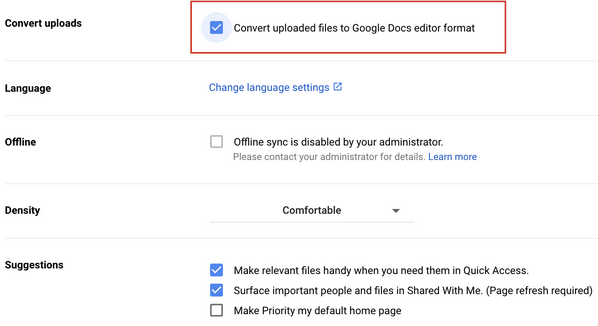
Klepnutím na ikonu „+“ nahrajete soubor PDF na Disk Google.
Dvojitým klepnutím na soubor jej otevřete. Soubor se automaticky otevře v Dokumentech Google.
Klepnutím na ikonu Soubor a výběrem možnosti „Uložit jako Microsoft Word“ převedete PDF do Wordu na Macu.
#3 Použití automatu
Automator je jeden z vestavěných nástrojů Mac, který vám může snadno pomoci při převodu souboru PDF do formátu Word. Nejen Word, ale také Automator lze použít k převodu dokumentů do prostého formátu nebo do formátu RTF (Rich Text Format). Zde je to, co musíte udělat.
Přejděte do složky Aplikace na Macu a otevřete Automator.
Vyberte možnost „Pracovní postup“. V okně Workflow přetáhněte soubor PDF v Automatoru.
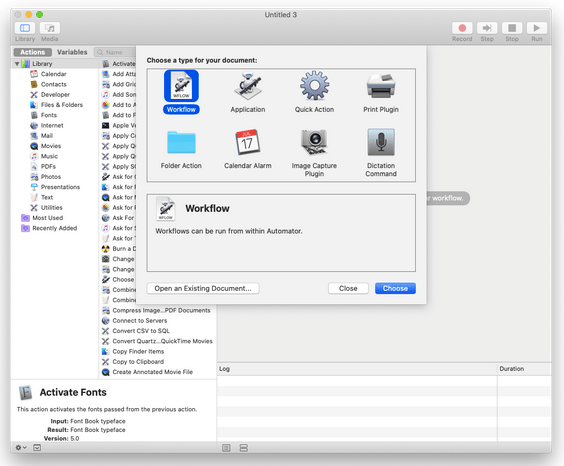
V levém podokně nabídky přejděte na Knihovna > PDF > Extrahovat text PDF. Tuto akci můžete také přetáhnout na hlavní obrazovku okna Automator.
Vyberte možnost Rich Text, pokud chcete zachovat změny úprav jako u souboru PDF.
Vyberte umístění, kam chcete nový soubor uložit.
Klepnutím na tlačítko Spustit umístěné v pravém horním rohu okna Automator převedete PDF do Wordu na Macu.
Chcete-li získat přístup k souboru aplikace Word, přejděte do umístění složky, které jste zmínili dříve v aplikaci Automator.
Přečtěte si také: Jak používat Automator v macOS
#4 Používejte nástroje třetích stran
Pokud nechcete používat výše zmíněná zástupná řešení a vrtat se v nastavení macOS, můžete pro převod PDF do Wordu na Macu použít také nástroje třetích stran.
Na webu je k dispozici nespočet online konverzních nástrojů, které vám mohou pomoci dokončit práci. Pokud si však nejste jisti, který online nástroj byste si měli vybrat, můžete soubor PDF převést do libovolného formátu pomocí aplikace Adobe Acrobat .
Má váš Mac pomalý výkon? Stáhněte si Cleanup My System!


Pokud se výkon vašeho Macu v poslední době postupně snižoval, měli byste určitě optimalizovat jeho výkon a rychlost pomocí speciálního nástroje, jako je Cleanup My System. Aplikace pro Mac má schopnost detekovat a odstraňovat nežádoucí zbytky, jako jsou nevyžádané soubory, mezipaměti, protokoly, historie procházení a další stopy ochrany soukromí, aby bylo zabezpečení vašeho Macu nedotčené. Aplikace také poskytuje efektivní moduly pro zvýšení rychlosti Macu a celkového výkonu pomocí několika kliknutí. S Cleanup My System budete moci obnovit kusy úložného prostoru na vašem Macu a uložit další cenná data, která byla dříve obsazena soubory.
Přečtěte si také: Jak převést různé formáty souborů do PDF
Závěr
Zde bylo několik metod, jak převést PDF do Wordu na Macu. Pro převod dokumentů PDF do formátu Word můžete použít kterýkoli z výše uvedených způsobů.
Také nám dejte vědět, jakou metodu nejlépe používáte pro překrytí dokumentů v jiném formátu. Neváhejte a podělte se o své myšlenky v prostoru pro komentáře!